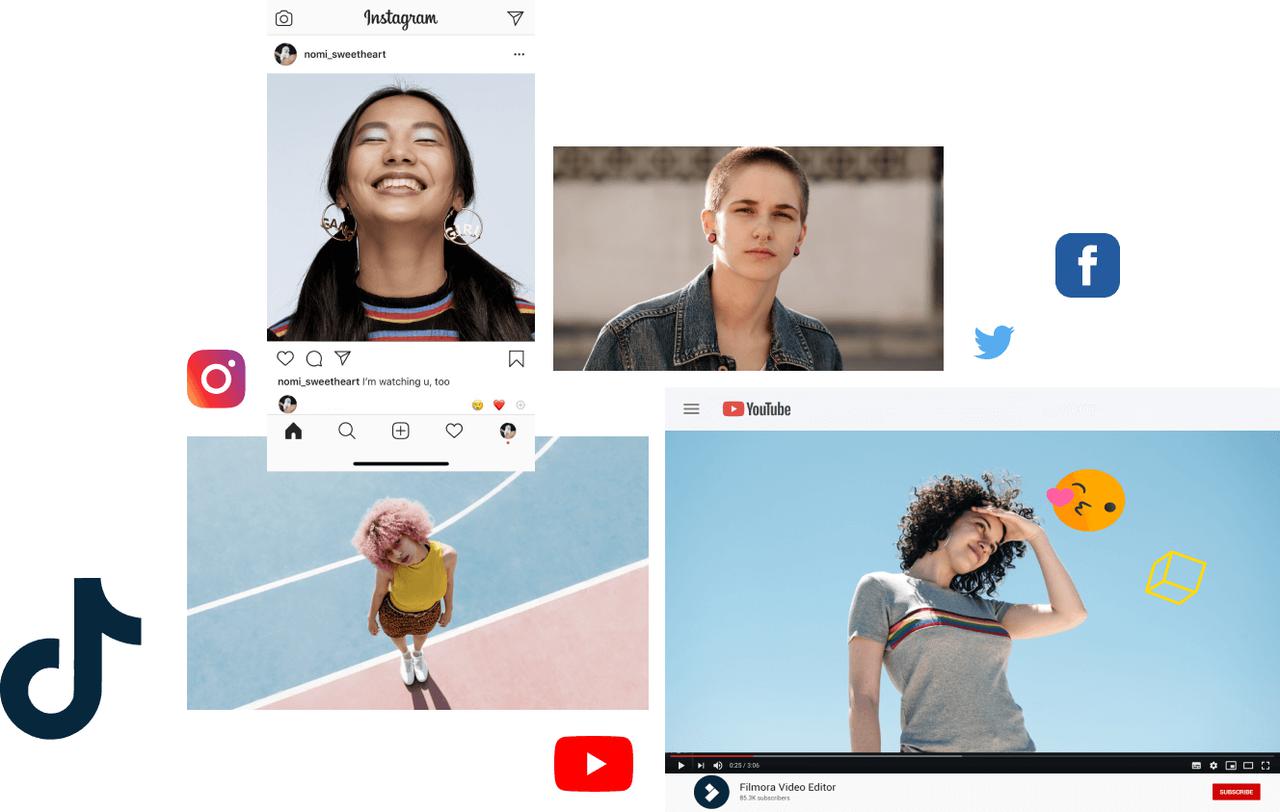今回は、Windows10で手軽に動画編集を進める方法を解説します。スマホで撮った動画をPCに取り込んでいざ編集…と思いきや、デフォルトのアプリでの動画編集をどう進めれば良いか迷ってしまう方も多いのではないでしょうか。特にWindows環境では、Macの「iMovie」のようなソフトが存在せず、意外と分かりづらいように思えます。そこで、今回は分かりやすく動画編集の方法を解説していきます。
動画編集はデフォルトアプリで可能
標準フォト機能「ビデオエディタ」を利用する
結論から言えば、Windows10でもMacと同様、プリセットのツールだけで動画編集を行うことは可能です。
「昔はWindowsムービーメーカーが標準搭載だったのに…。」と嘆く方も多いかとは思われますが、たしかに一見すると動画編集関連のツールが備わっていないように見えます。分かりづらい…というのが率直な気持ちなのではないでしょうか?
Windows10では、標準の「フォト」機能に備わっている「ビデオエディタ」を利用して動画編集を行うことができます。画像データの管理に用いられるツールですが、トリミングからテロップ挿入、BGMや効果音の追加、簡単なエフェクトに至るまで、基本的な動画編集は全てデフォルトのアプリで完結可能です。
フォト機能を利用した動画編集は、スタートメニューから「フォト」を選択するか、動画ファイルを開いて「フォトで編集」を選択することで実行できます。
Windows10のデフォルトの機能でも編集可能です
動画編集の進め方を画像付きで解説
複数のファイルを統合することも
それでは、より具体的な動画編集の進め方を見ていきましょう。ここでは、私がDJイベントに出演した際の動画を、例として利用していきます。
動画ファイルを開いて「フォトで編集」を選びます。
以下が、ファイルをビデオエディタで開いた際のメニュー画面です。画面左の「プロジェクト ライブラリ」には元動画のファイルのみが表示されていますが、左上の追加ボタン「+」から別のファイルを読み込むことも可能です。例えば、オープニングやエンディングにあたる部分のみ別の素材を挿入したり、複数のファイルを1本の動画へ統合したりすることもできます。これだけで、動画の可能性がグンと広がりますよね!
ファイルをビデオエディタで開いた際のメニュー画面です。
さまざまな処理を直感的に進められる
画面下の「ストーリーボード」では、タイトルの追加や動画のトリミング・分割、テキストの挿入やエフェクトによる加工など、さまざまな処理を行うことができます。その動画に合わせて、マッチする加工をしてみましょう。
ストーリーボードでさまざまな加工ができます。
単純にテキストだけでタイトルを挿入することも可能ですし、写真や画像素材の組み込みにも対応しています。まさに、簡易版ムービーメーカーといった使用感。直感的かつ気軽に動画の編集を進められるので、意外にも難易度は低めな印象です。
簡易版ムービーメーカーといった使用感です。
フィルター加工や、Windowsが独自で配布している3Dエフェクトを取り入れることも可能です。
3Dエフェクトの挿入も簡単です。
こんな簡単な操作で、ここまでの動画編集ができます。「普通に撮った映像を、凝ったエディットにして公開する」という一連の作業も、さほど高いハードルではないでしょう。
簡単な加工用には便利だが自由度は高くない
以上のように、意外と便利なWindows10の動画編集ですが、自由度の高さという点ではイマイチな印象です。フォントやエフェクトの数がそこまで多くないため、安易な加工を行うと、映像に若干の安っぽさが出てしまいます。
ファイルの結合やトリミング程度であれば、有料ツールに引けを取らない利便性があります。ただし、プロの使用するソフトウェアのように、何でもできる存在ではない点はご注意ください。あくまでも、簡単な加工用と割り切って利用するのがベターかと思われます。
もう少し本格的な処理ができる無料ソフトは?
以上が、フォト機能を利用した動画編集の方法です。ただ、やはり「もう少し本格的な処理を無料で実施したい」という方も多いでしょう。そこで最後に、無料で利用できる動画編集ソフトの例をご紹介します。
手軽さと本格機能を両立した「Lightworks」
Windows/Mac/LinuxとOSを選ばず利用できる無料ツールの中でも、手軽さと本格的な機能を両立している便利なソフトがLightworksです。有料版もあるので、高度なオプションを利用したい上級者の方でも、違和感なく利用することができるでしょう。英語版しか存在しないものの、有志の手で日本語化パッチも開発されているようです。ただ、英語に不慣れな方には、まだおすすめしにくいツールです。
初心者にもやさしいインターフェースの「Filmora X」
Lightworksと同じく、本格的な機能を備えながら使い勝手が良く、初心者から上級者まで幅広い層が利用するオールインワン動画編集ソフトがFilmoraです。ファイルの編集はもちろん、エフェクトや効果音の挿入も、これ一本で完結することができます。
ただし無料版の場合は、作成した動画に公式のロゴマークが自動で挿入されてしまうため、ご注意ください。
まとめ
今回は、Windows10の動画編集機能についてご紹介しました。使い勝手が悪そうだったり、そもそも編集機能の使い方が分かりづらかったりするイメージですが、実施に触ってみるとその手軽さに驚くはずです。本格的な動画編集に挑戦したい方は、外部ツールと併せて活用すると良いでしょう。動画編集に抵抗がある方でも、手軽に始められるような難易度です。初心者の方もぜひ挑戦してみてはいかがでしょうか。